ここから本文です。
ソフトウェアダウンロード
ステップ 3.ファームウェアの解凍
ここでは、ダウンロードしたファイルのサイズ確認とそのファイル解凍を行います。
パソコンがWindowsの場合
1.ファイルサイズの確認
ダウンロードしたファームウェア「******.zip」を、マウスで「右クリック→プロパティ」で参照します。
下図の(1)のファイルサイズが、ダウンロードページに記載されているサイズと同じであることをご確認ください。
下図の(1)のファイルサイズが、ダウンロードページに記載されているサイズと同じであることをご確認ください。
※ファイルサイズが正しくない場合は、再度ダウンロードしてください。
上記確認が終わりましたら、(2)の[OK]ボタンを押してプロパティ画面を閉じます。
上記確認が終わりましたら、(2)の[OK]ボタンを押してプロパティ画面を閉じます。
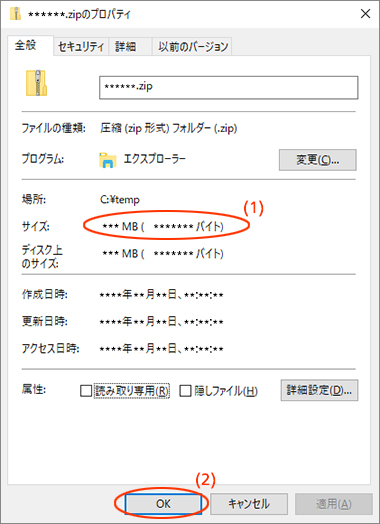 |
|
2.ファイルの解凍
- ダウンロードしたファームウェア「******.zip」をダブルクリックして、解凍します。
- 解凍してできるファイルは一つでファイル名は、「PANAEUSB.FRM」となります。
※お使いのパソコンやブラウザソフトによっては、ダウンロード用のフォルダーにダウンロードされる場合や、解凍まで自動的に行われる場合があります。
パソコンがMacの場合
1.ファイルサイズの確認
| ダウンロードしたファイル「******.zip」を「Finder」の「ファイル」→「情報を見る」で確認してください。 ファイルサイズが、ダウンロードページに記載されているサイズと同じであることをご確認ください。 ※ファイルサイズが正しくない場合は、再度ダウンロードしてください。
※環境によってはダウンロードしたファイルが自動的に解凍されます。
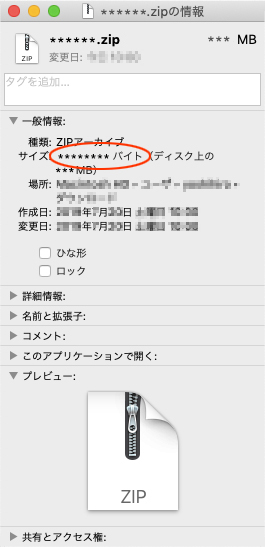 |
2.ファイルの解凍
- ダウンロードしたファイル「******.zip」を解凍してください。
Mac OS X 10.2以前(10.2を含む)をご使用の場合は、ZIP形式の圧縮ファイルが解凍できるフリーソフトなどをご利用いただきますようお願いします。
なおMac OS X 10.3以降(10.3、10.4など)をご使用の場合は「******.zip」をダブルクリックすると解凍されます。 - 解凍してできるファイルは一つでファイル名は、「PANAEUSB.FRM」となります。
